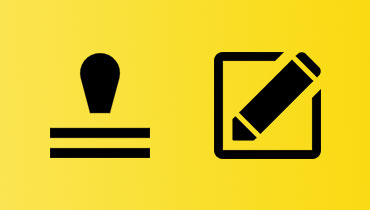Voicemod 리뷰: 최고의 음성 변경 소프트웨어인가
보이스모드 는 다양한 음성 모델을 사용할 수 있는 음성 변경 소프트웨어입니다. 이 도구를 사용하면 특히 비디오에 음성 해설을 할 때 재미있는 콘텐츠를 만들 수 있습니다. 실시간으로 음성을 변경하려는 경우에도 완벽합니다. 이 리뷰에서는 이 음성 변경 소프트웨어에 대한 모든 것을 논의할 것입니다. 또한 주요 기능, 사용 사례, 경험 및 소프트웨어에 대한 최상의 대안도 다룰 것입니다. 이를 통해 논의를 더 깊이 파고들고 싶다면 이 콘텐츠에서 모든 정보를 얻는 것이 가장 좋습니다.
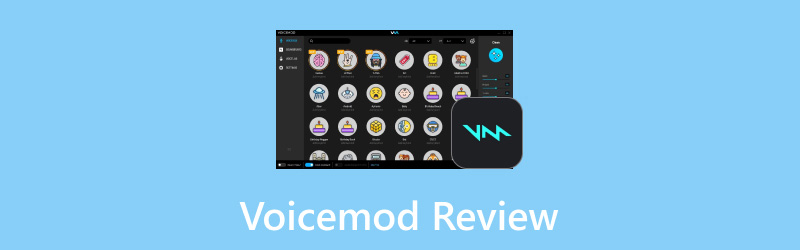
페이지 콘텐츠
1부. Voicemod란 무엇인가
이 소프트웨어는 컴퓨터에서 액세스할 수 있는 인기 있는 음성 변환기 중 하나입니다. 다양한 기능을 제공하여 훌륭한 결과를 얻을 수 있습니다. 음성을 다양한 AI 음성 모델로 변경하는 데 도움이 되는 음성 변환기 기능이 있습니다. 사용할 수 있는 모델로는 The Boomer, Trap Start, Banana 등이 있습니다. 게다가 여기서 마음에 드는 점은 도구의 간단한 사용자 인터페이스입니다. 이해하기 쉬운 레이아웃으로 어려움 없이 프로그램을 작동할 수 있습니다. 그 외에도 소프트웨어를 다른 애플리케이션과 통합할 수 있습니다. Discord, Zoom, GMeet, Fortnite 등을 사용하는 동안 실시간으로 음성을 변경할 수 있습니다.
이 도구는 실제 목소리를 드러내고 싶지 않은 스트리머에게도 완벽합니다. 게다가, 원한다면 이 소프트웨어에 의지할 수도 있습니다. 비디오에 음성 해설을 추가하다. 따라서 어떤 콘텐츠를 만들고 싶든 이 프로그램을 사용하면 필요에 따라 도움이 될 수 있습니다. 따라서 훌륭하고 신뢰할 수 있는 음성 변환기를 찾고 있다면 이 소프트웨어가 선택할 수 있는 최고의 옵션 중 하나라는 데 의심의 여지가 없습니다.
Voicemod 가격
글쎄요, 이 소프트웨어는 100% 무료가 아닙니다. 무료 버전으로 프로그램의 기능을 확인할 수 있습니다. 하지만 무료 버전에서는 다양한 제한이 있습니다. 따라서 무제한 슬롯과 음성 모델을 원하시면 유료 버전을 구매하는 것이 가장 좋습니다. 월간 플랜을 구매할 때 가격은 $0.5에서 시작합니다. 하지만 일회성 결제 방식을 선호하신다면 $10.00이 듭니다. 따라서 알다시피, 이 소프트웨어는 저렴하여 모든 사용자가 더 쉽게 이용할 수 있습니다.
2부. Voicemod의 주요 기능
보이스 체인저
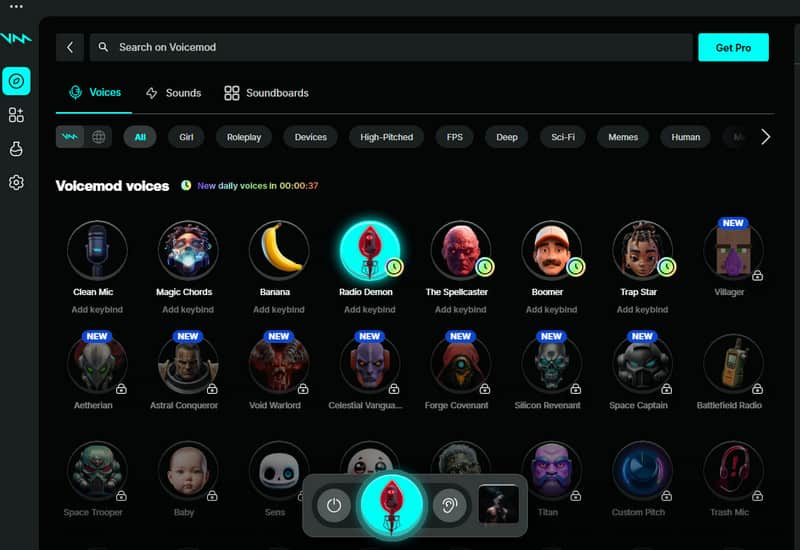
이 도구의 주요 기능은 음성 변경 기능입니다. 이 기능은 다양한 이유로 음성을 변경하려는 경우에 완벽합니다. 스트리머인 경우 선호하는 음성 모델을 선택하여 음성을 다른 음성 모델로 바꿀 수 있습니다. 또한 비디오 콘텐츠에 음성 해설을 추가할 계획이라면 이 기능을 사용할 수 있습니다. 이를 통해 시청자는 비디오를 듣는 동안 즐거움을 얻을 수 있습니다. 여기서 가장 좋은 점은 음성을 변경하는 것이 간단한 작업이라는 것입니다. 선호하는 AI 음성 모델을 선택하고 음성 옵션을 클릭하기만 하면 됩니다. 이를 통해 도구가 음성을 분석하고 즉시 변경하는 동안 말하기 시작할 수 있습니다.
사운드보드
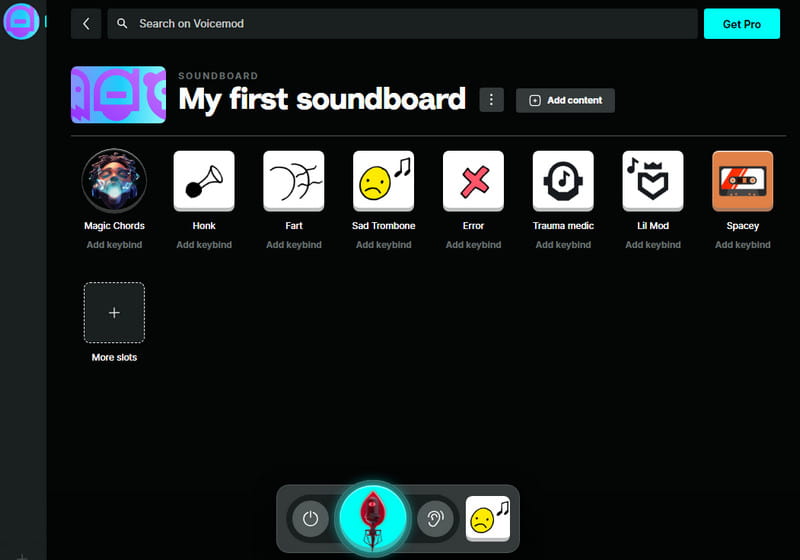
소프트웨어는 또한 사운드보드 기능을 제공할 수 있습니다. 이 섹션에서는 사용할 수 있는 다양한 기성 사운드를 볼 수 있습니다. 스트리밍을 하고 콘텐츠에 사운드 효과를 추가하려는 경우에 완벽합니다. 이 기능에서 더 많은 음성을 찾을 수도 있습니다. 일부 음성은 애니메이션, 만화, 게임 등에서 가져온 것입니다. 따라서 소프트웨어를 사용하는 경우 이 섹션을 탐색하여 더 나은 오디오 출력을 얻는 데 사용할 수 있는 더욱 흥미로운 기능과 음성을 발견하는 것이 가장 좋습니다.
음향 효과
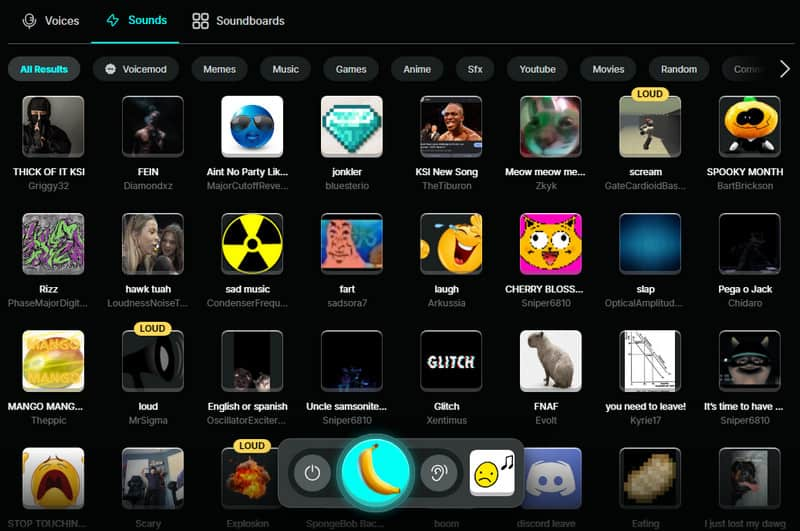
비디오, 스트림 및 기타 콘텐츠에 또 다른 효과를 더하려면 사운드 효과를 추가하는 것이 가장 좋습니다. 여기서 좋은 점은 프로그램이 다양한 사용 가능한 사운드 효과를 제공할 수 있다는 것입니다. 따라서 더 나은 청취 경험으로 이어질 수 있는 놀라운 출력을 얻고 싶다면 콘텐츠에 다양한 사운드를 사용하는 것이 가장 좋습니다.
3부. Voicemod의 사용 사례
스트리밍
스트리머라면 이 소프트웨어를 사용할 가능성이 더 높습니다. 재밌는 목소리와 음향 효과를 사용하여 청중을 즐겁게 할 수 있습니다. 게다가 시청자가 Voicemod Bits Twitch 확장 프로그램을 사용하도록 할 수도 있습니다. 마지막으로 음향 효과의 도움으로 청중과 스트림을 생생하게 표현할 수 있습니다.
계략
게임 측면에서 PUBG, Fortnite, VRChat 등에서 음성을 변경할 수 있습니다. 또한 게임 플레이에 효과를 추가하여 추가적인 효과를 줄 수도 있습니다. 게다가 이 소프트웨어를 사용하면 청취자가 좋아할 만한 독특한 캐릭터 음성을 만들 수 있습니다.
콘텐츠 생성
콘텐츠 제작자라면 독특한 음성 해설로 환상적인 비디오 콘텐츠를 만들 수 있습니다. 또한 재미있는 음성과 효과를 사용하여 친구들과 협업할 수도 있습니다. 여기서 좋은 점은 음성의 피치를 사용하여 변경할 수도 있다는 것입니다. 피치 체인저 소프트웨어의.
소셜 앱
이 음성 변환기를 작동하는 동안 사용할 수 있는 다양한 소셜 미디어 플랫폼도 있습니다. Discord, 온라인 게임, PS4 파티 채팅 등에서 음성을 변경할 수 있습니다. 또한 이 소프트웨어를 사용하여 소름 돋는 음성 효과로 친구들에게 장난을 칠 수도 있습니다.
4부. 경험을 활용하세요
음성 변환기를 사용하는 방법을 배우고 싶으신가요? 그렇다면 아래 단계를 참조하세요. Discord 채팅 중에 효과적으로 음성을 변경하기 위해 Discord의 소프트웨어를 사용하겠습니다.
1 단계. 다운로드하고 설치하세요 보이스모드 컴퓨터의 소프트웨어. 그 후, 실행하고 백그라운드에서 실행 중인지 확인하세요.
2 단계. 그런 다음, 불화 채팅하고 클릭하세요 사용자 설정 하단 인터페이스에서.
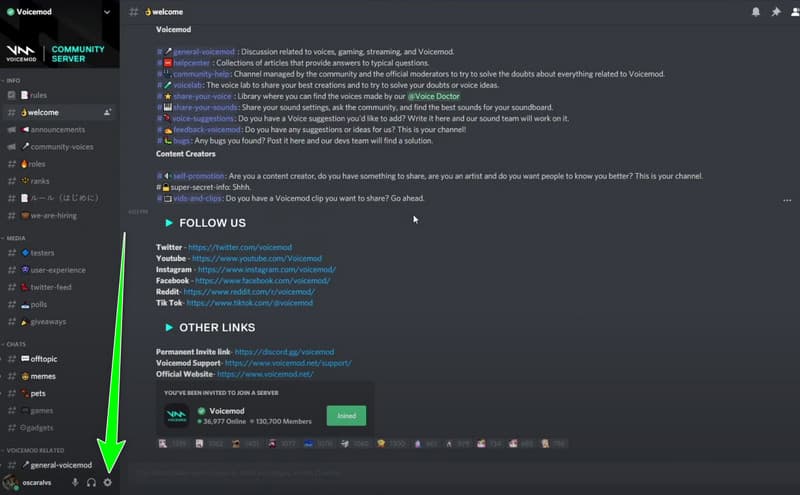
3 단계. 그 후, 다음으로 이동하세요. 음성 및 비디오 섹션으로 이동하여 진행하세요 입력 과 출력 장치 옵션. 그런 다음 드롭다운 버튼을 클릭하고 다음을 선택합니다. Voicemod 가상 오디오 장치 선택권.
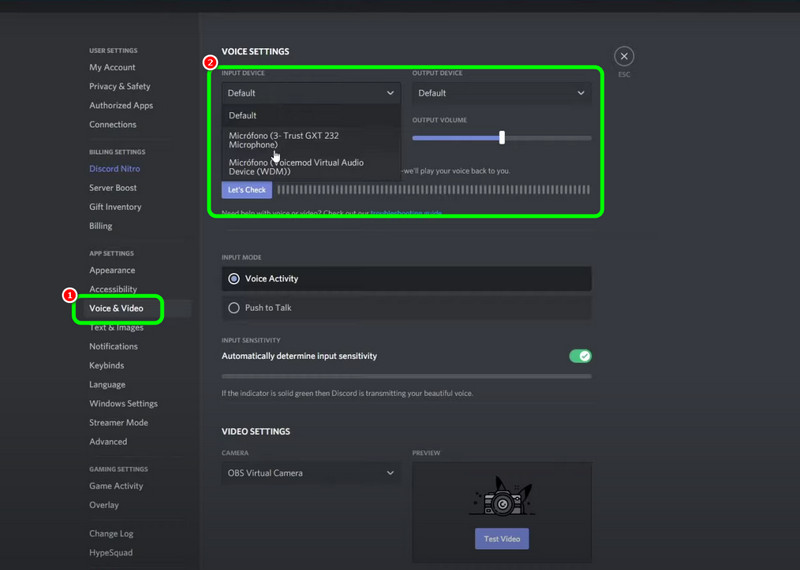
4 단계. 또한 다음을 비활성화해야 합니다. 입력 감도 더 나은 음성 사운드를 위해.
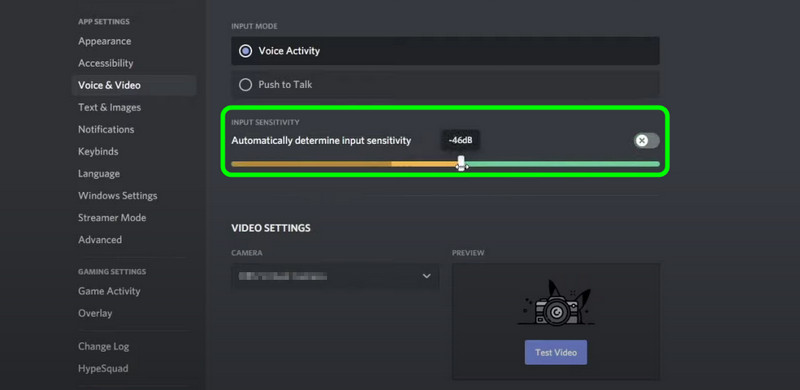
5 단계. 그런 다음 아래로 스크롤하여 고급 섹션으로 이동합니다. 그 후에는 비활성화해야 하는 다양한 매개변수가 있습니다. 이는 다음과 같습니다.
• 소음 억제
• 에코 제거
• 소음 감소
• 자동 이득 제어
• 감쇠를 0으로 설정
• 내가 말할 때
• 다른 사람이 말할 때
• Audi 하위 시스템을 표준으로 설정
그런 다음 Discord 채팅으로 돌아가서 Voicemod 도구를 사용하여 친구들과 즐거운 대화를 나눌 수 있습니다.
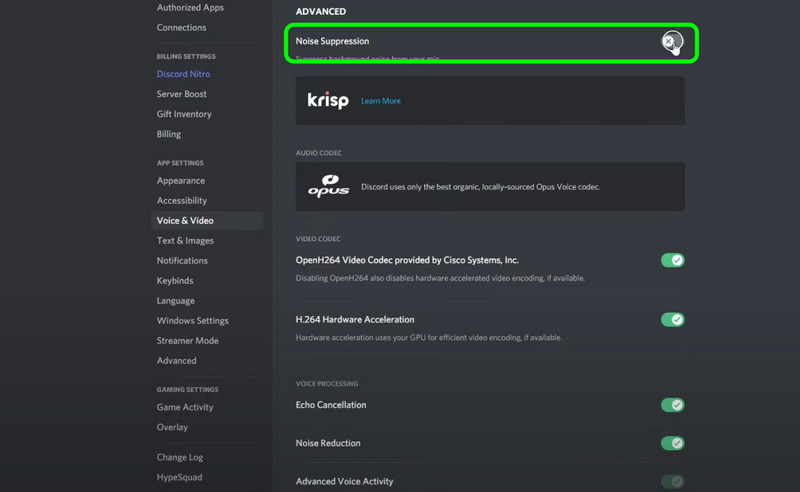
5부. Voicemod 대안
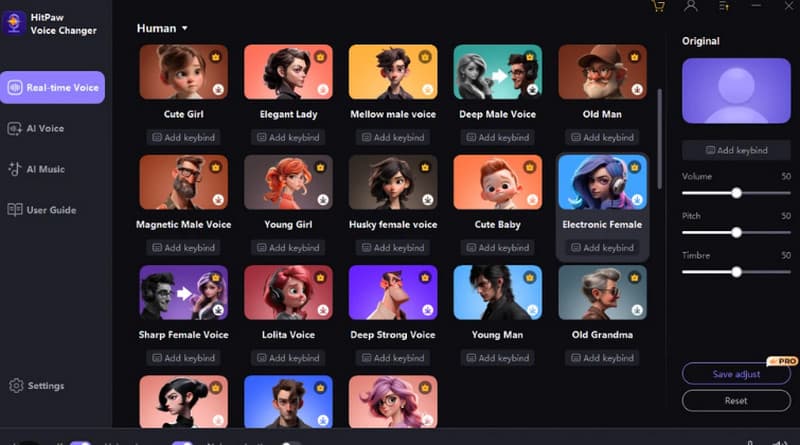
이 Voicemod 리뷰에서 우리는 이 소프트웨어가 다양한 음성을 변경하는 데 완벽하다는 것을 발견했습니다. 그러나 무료 버전을 사용할 때 제한된 음성 모델만 지원할 수 있다는 사실을 숨길 수 없습니다. 그런 경우 여러 음성 모델을 사용하려면 다음을 사용할 수 있습니다. HitPaw 음성 변환기 대안으로. 이 도구를 사용하면 여러 음성으로 음성을 변경할 수 있습니다. 또한 실시간 음성 변경 프로세스를 지원합니다. 놀라운 오디오 품질을 얻을 수도 있습니다. 이를 통해 스트리밍이나 게임을 할 때 이 도구를 신뢰할 수 있습니다. 피치, 음색, 볼륨 및 기타 매개 변수를 조정할 수도 있으므로 신뢰할 수 있는 최고의 Voicemod 대안이 됩니다.
6부. Voicemod의 출력 오디오 트랙을 위한 최고의 편집기
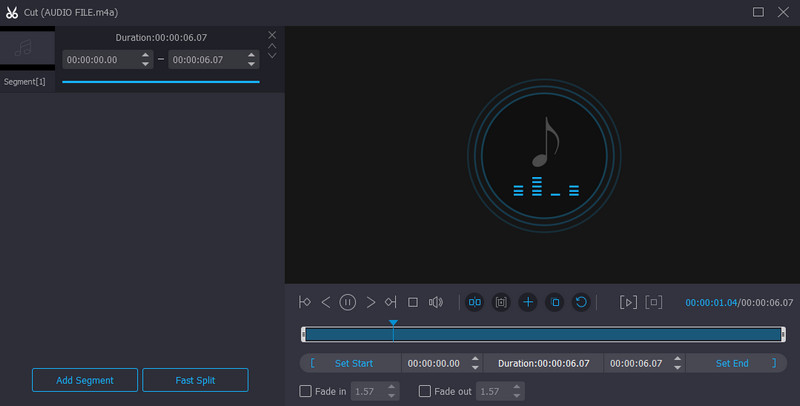
Voicemod에서 오디오를 받으면 편집을 시작하여 뛰어난 오디오 출력을 얻을 수 있습니다. 오디오 파일을 편집하는 것은 특히 더 나은 청취 경험으로 이어질 수 있는 뛰어난 품질을 얻고 싶은 경우 중요한 작업입니다. 따라서 다음을 사용하는 것이 좋습니다. Vidmore 비디오 컨버터 오디오 트랙을 편집합니다. 이 프로그램을 사용하면 다양한 방법으로 오디오를 향상시킬 수 있습니다. 오디오 커터를 사용하여 오디오 트랙에서 불필요한 부분을 제거할 수 있습니다. 또한 세그먼트 추가 기능을 사용하여 트랙의 길이를 늘릴 수도 있습니다. 그 외에도 트랙을 여러 부분으로 분할하는 것을 선호하는 경우 빠른 분할 기능을 사용합니다. MP3, M4A, WMA, FLAC, AAC, AC3 등 200개 이상의 형식으로 오디오를 변환할 수도 있습니다. 따라서 Voicemod에서 오디오 트랙을 편집하려면 바로 이 프로그램을 사용해 보세요!
7부. Voicemod 리뷰에 대한 FAQ
Voicemod는 안전한가요?
소프트웨어를 사용한 후, 우리는 그것이 안전하다는 것을 알 수 있습니다. 그것은 어떤 맬웨어도 공유하지 않으며 모든 파일이 안전하고 소유자의 동의 없이 공유될 수 없음을 보장합니다.
Voicemod는 Chromebook에서도 작동하나요?
물론입니다. Windows와 Mac에서 액세스할 수 있지만 Chromebook에서도 Voicemod에 액세스할 수 있습니다. 따라서 Chromebook을 소유하고 있다면 이 음성 변환기를 효과적으로 사용할 수 있습니다.
Voicemod를 제거하려면 어떻게 해야 하나요?
소프트웨어를 제거하려면 검색 상자로 가서 프로그램 추가/제거를 검색합니다. 그런 다음 Voicemod 소프트웨어로 가서 3개 점 버튼을 클릭하여 제거 옵션을 선택합니다. 그러면 컴퓨터에서 도구를 제거하고 제거할 수 있습니다.
결론
최종적으로 Voicemod는 스트리머, 콘텐츠 제작자, 게이머로서 사용할 수 있는 놀라운 음성 변환기라고 말할 수 있습니다. 다양한 음성 모델과 사운드 효과를 제공하여 콘텐츠에 영향을 줄 수 있습니다. 그 외에도 Voicemod에서 오디오 트랙을 편집할 계획이라면 Vidmore Video Converter를 활용하시기 바랍니다. 이 소프트웨어는 뛰어난 오디오 출력을 얻는 데 사용할 수 있는 모든 최고의 기능을 제공합니다.